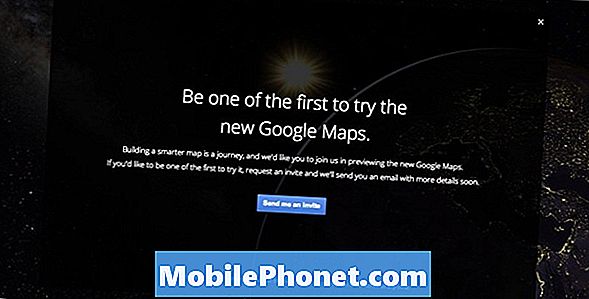หน้าจอเริ่มต้นใหม่ของ Windows 8 ถือเป็นครั้งแรกที่ Microsoft ปรับปรุงวิธีที่ผู้ใช้เปิดแอปพลิเคชันใหม่ทั้งหมดในช่วงไม่กี่ปีที่ผ่านมา ก่อนการเปิดตัวผู้ใช้ต้องคลิกปุ่มเริ่มหรือกดปุ่ม Windows เพื่อเข้าถึงเมนูเล็ก ๆ ที่มีโปรแกรมที่ใช้ล่าสุดทั้งหมดพร้อมกับรายการโปรแกรมทั้งหมดที่ติดตั้งบนพีซี โดยปกติแล้วผู้ใช้เริ่มคุ้นเคยกับมัน แม้ว่าผู้ใช้จะไม่สามารถเพิ่มฟังก์ชันกลับได้อย่างสมบูรณ์หากไม่มีเครื่องมือของบุคคลที่สาม แต่ Microsoft ก็อนุญาตให้ผู้ใช้ข้ามหน้าจอเริ่มใน Windows 8.1 ได้ วิธีปิดใช้งานหน้าจอเริ่มใน Windows 8.1 และบูตเข้าสู่เดสก์ท็อปโดยตรง
ไปที่ไฟล์ หน้าจอเริ่มต้น.

เปิดเดสก์ท็อปโดย คลิก ที่ Desktop Live Tile หรือพิมพ์ "เดสก์ท็อป" โดยเปิดหน้าจอเริ่ม

คลิกขวา บนส่วนว่างของ Windows แถบงาน จากในเดสก์ท็อป เป็นแถบโปร่งแสงที่ด้านล่างของเดสก์ท็อปที่แสดงเวลาปัจจุบันและแอปพลิเคชันเดสก์ท็อปที่คุณเปิดไว้

คลิกคุณสมบัติ.

จากเมนูคุณสมบัติคลิก การนำทาง. เป็นแท็บที่สองจากด้านซ้ายในหน้าต่าง Taskbar และ Navigation Properties

ภายใต้ตัวเลือกหน้าจอเริ่มในเมนูการนำทาง คลิก กล่องกาเครื่องหมายถัดจาก “ เมื่อฉันลงชื่อเข้าใช้หรือปิดแอปทั้งหมดบนหน้าจอให้ไปที่เดสก์ท็อปแทนเริ่ม”.

ผู้ใช้ที่ไม่ต้องการใช้ Charms ไอคอนสำหรับการค้นหาอุปกรณ์และการแชร์ป๊อปอัปเมื่อคุณวางเคอร์เซอร์ไว้ที่มุมขวาบนของหน้าจอก็สามารถปิดการใช้งานเหล่านั้นได้เช่นกัน ยกเลิกการเลือก ที่ “ เมื่อฉันชี้ไปที่มุมขวาบนให้แสดงทางลัด” ภายใต้เมนูการนำทางที่มุม
ยกเลิกการเลือก ตัวเลือกที่โดยอัตโนมัติ ดึงแอพที่ใช้ล่าสุด เมื่อคุณคลิกที่มุมบนซ้ายของจอแสดงผล
คลิก กล่องกาเครื่องหมายถัดจากตัวเลือกสำหรับการแสดง “ แสดงมุมมองแอปโดยอัตโนมัติเมื่อฉันเริ่มต้น” การดำเนินการนี้จะซ่อน Live Tiles และแอปพลิเคชันทั้งหมดของ Start Menu แต่การไปที่ Start จะแสดงเฉพาะรายการโปรแกรม
คลิก กล่องกาเครื่องหมายถัดจาก “ แสดงรายการแอปเดสก์ท็อปก่อนในมุมมองแอปเมื่อจัดเรียงตามหมวดหมู่” ด้วยตัวเลือกนี้แอปพลิเคชันบนเดสก์ท็อปของคุณจะเป็นสิ่งแรกที่คุณเห็นในหน้าจอเริ่มต้นซึ่งจะทำให้ฟังก์ชันการทำงานสอดคล้องกับเมนูเริ่มแบบเก่า
คลิก ตกลง.

ตอนนี้เมื่อคุณบูตพีซี Windows 8.1 เครื่องจะเปิดเดสก์ท็อปโดยอัตโนมัติและซ่อนแอปพลิเคชันสไตล์เมโทรที่ขึ้นอยู่กับหน้าจอเริ่มต้นใหม่ นอกจากนี้คุณจะไม่เห็นปุ่ม Charms ทางด้านขวาของหน้าจอหรือเปิดแอปพลิเคชันที่คุณไม่ต้องการใช้โดยไม่ได้ตั้งใจโดยคลิกที่มุมซ้ายมือ

ผลลัพธ์ที่ได้คือประสบการณ์ของผู้ใช้ที่ใกล้เคียงกับ Windows 7 มากที่สุดเท่าที่ผู้ใช้จะได้รับโดยไม่ต้องติดตั้งเครื่องมือของบุคคลที่สาม Windows 8.1 คือการอัปเดตฟรีที่มีให้สำหรับผู้ใช้ Windows 8 ทุกคนหลังจากเปิดตัวในวันที่ 18 ตุลาคม